我們在使用Windows操作係統的時候,經常會在控製麵板更改用戶、卸載程序、音頻調試等,不過在Windows10係統中,我們已經無法在開始菜單中找到控製麵板了。那麼Win10如何把控製麵板放到桌麵上?下麵裝機之家分享一下Win10控製麵板不見了解決方法,來看看吧。
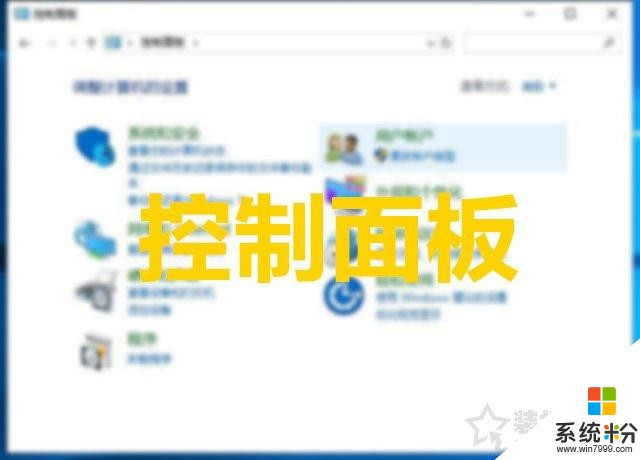
Win10如何把控製麵板放到桌麵上?
首先我們在桌麵空白處鼠標右鍵點擊,彈出菜單欄之後,我們點擊“個性化”,如下圖所示。
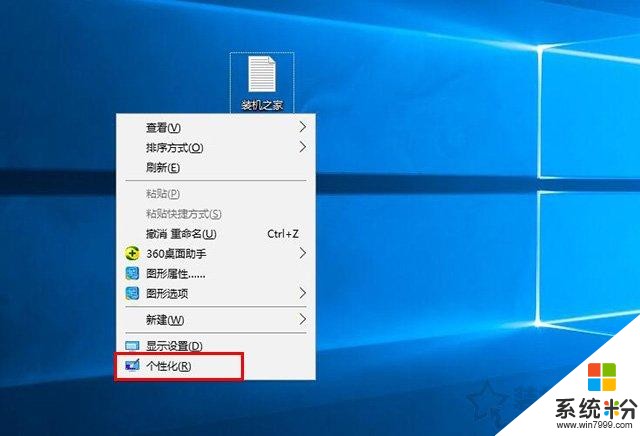
我們先點擊“主題”選項卡,我們再點擊“桌麵圖標設置”,如下圖所示。
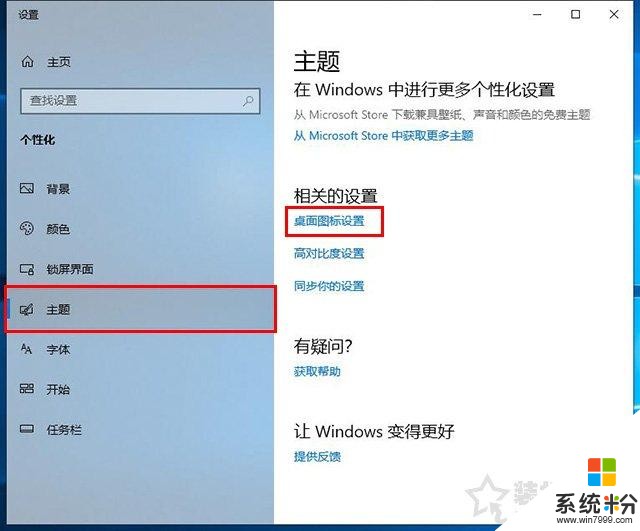
我們在桌麵圖標設置的界麵中,勾選“控製麵板”,並點擊“應用”並確定,如下圖所示。
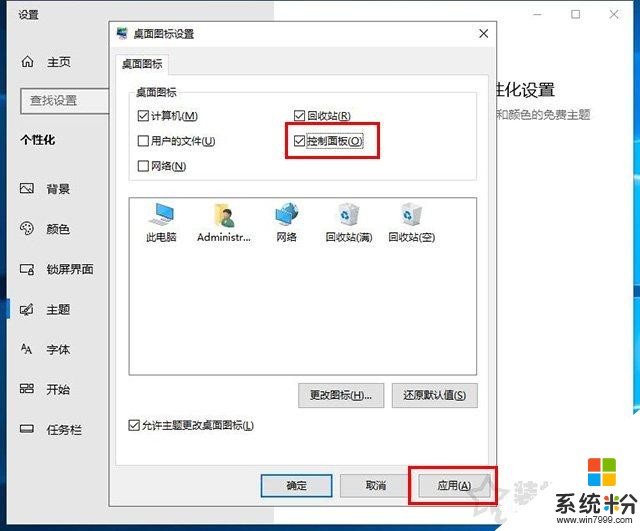
這時我們就可以將控製麵板顯示在桌麵上了,如下圖所示,
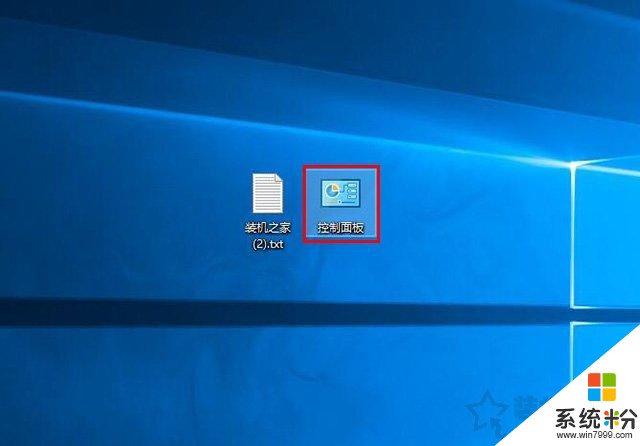
此外,我們還可以通過其它的方法來找到控製麵板。
Win10控製麵板不見了解決方法
我們也可以直接進入控製麵板,首選我們鼠標右鍵點擊“此電腦”,彈出菜單之後,點擊“屬性”,如下圖所示。
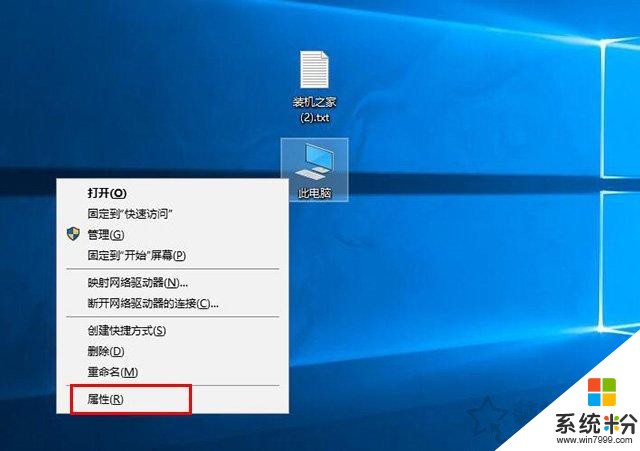
來到這個界麵中,我們就可以找到控製麵板主頁了,我們點擊“控製麵板主頁”,如下圖所示。
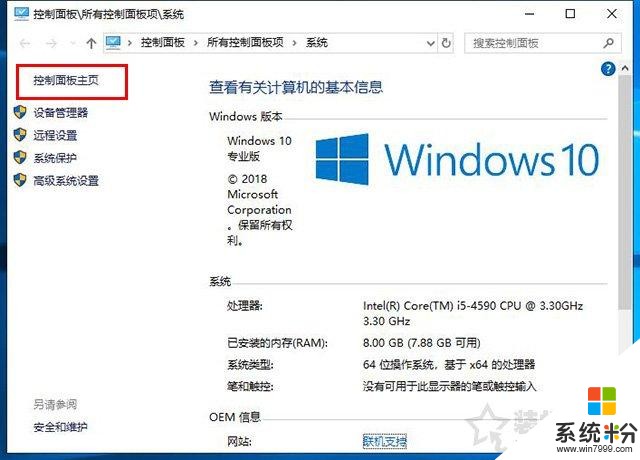
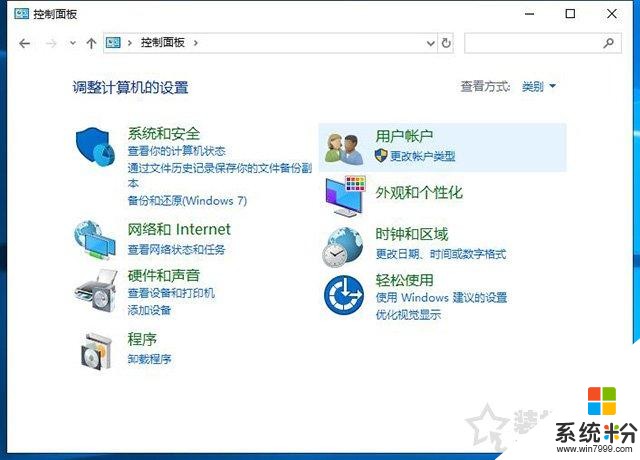
我們還可以在小娜功能中點擊搜索“控製麵板”,直接點擊“控製麵板”就可以進入,如下圖所示。
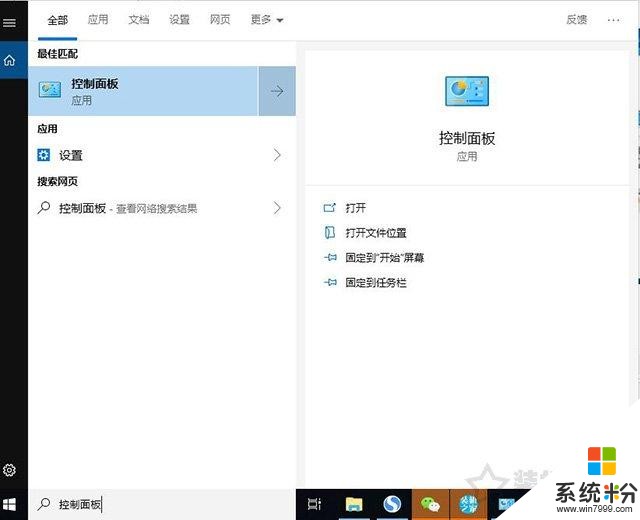
以上就是裝機之家分享的Win10控製麵板不見了解決方法,打開控製麵板的方法很多,如果您在Windows10係統中找不到控製麵板,不妨通過以上的方法步驟來進行操作,如果經常會使用控製麵板,也可以將它直接顯示在桌麵。
相關資訊
最新熱門應用

智慧笑聯app官網最新版
生活實用41.45MB
下載
盯鏈app安卓最新版
生活實用50.17M
下載
學有優教app家長版
辦公學習38.83M
下載
九號出行app官網最新版
旅行交通28.8M
下載
貨拉拉司機版app最新版
生活實用145.22M
下載
全自動搶紅包神器2024最新版本安卓app
係統工具4.39M
下載
掃描王全能寶官網最新版
辦公學習238.17M
下載
海信愛家app最新版本
生活實用235.33M
下載
航旅縱橫手機版
旅行交通138.2M
下載
雙開助手多開分身安卓版
係統工具18.11M
下載